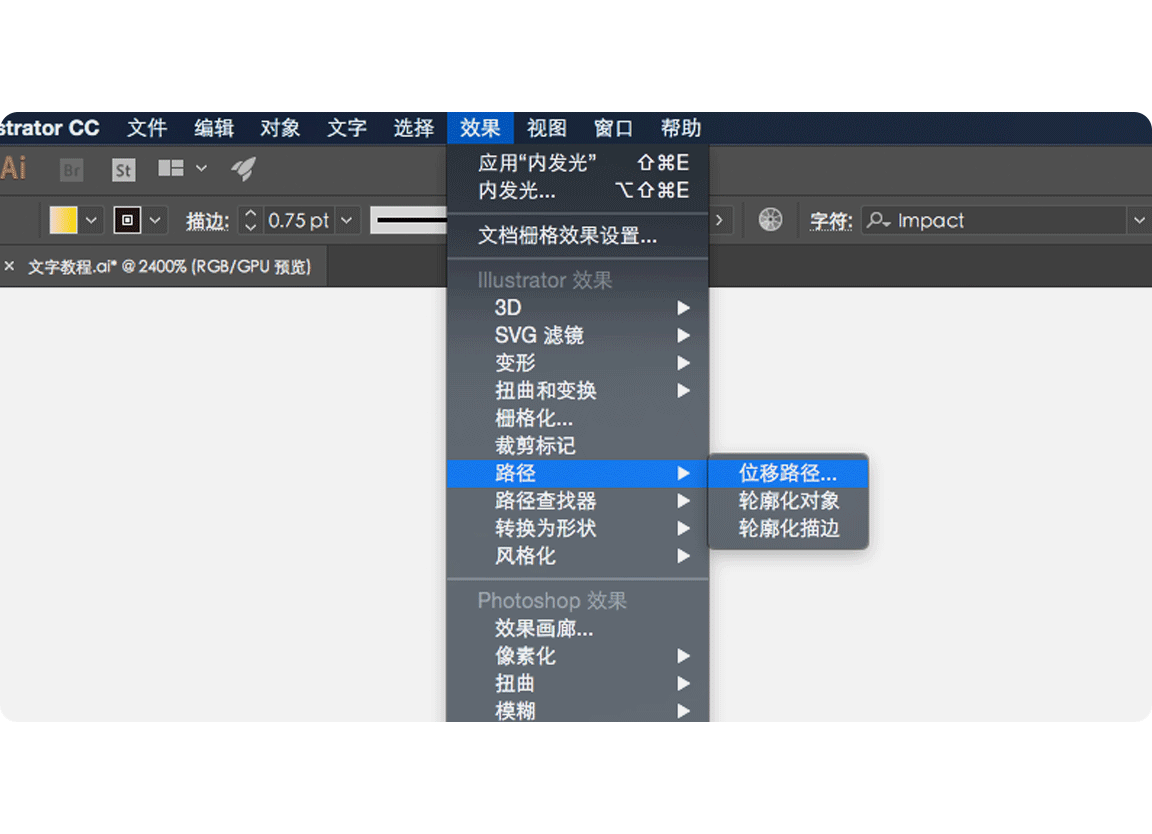来源:网络 作者:佚名

通过本次的教程学习,你会锻炼到Ai的组合样式,位移路径,自由扭曲和变换,以及自定义图案。

Ai中制作字体效果最好是制作单独字符,如果你还想保存这种效果应用到过多或过少字符上,可能效果会发生一点不太理想的变化,还有一个就是需要在同一个字符对象上添加多重填充效果,来慢慢随着我的步骤看看吧。

首先还是新建一个画板,大小随你们了。

接着我们用文字工具输入一个字母,这里我用了比较粗的字体,这样做出来的效果会好一点,字体是“impact”,如果没有这个字体的话在,没关系,我在教程文件里分享给你们了,或者你也可以用类似的非衬线体的粗体字。

打开外观面板,过一会要经常用到这个面板,就在“窗口>外观”,打开后会看到这个字体的外观面板下都是空白,然后我们直接给这个文字添加一个渐变色,当然渐变的颜色随你们的喜好了。

添加渐变后,文字的效果如上图。

接着我们到“效果>风格化>内发光”,给这个字体添加一些内部的阴影效果。

你们做到这里的参数不见得跟我一样,因为你们字体的大小与画布的大小都不太相同,所以这里的效果你们自己观察字体的样子,淡淡的有一层内阴影就可以。

接下来我们来把字体外观面板上的描边设置一下,学习UI,还是注意观察你们的字体效果,有一个小描边效果就行,UI设计有哪些,这个描边过一会我们要用它来简单模拟一下内部的硬投影。